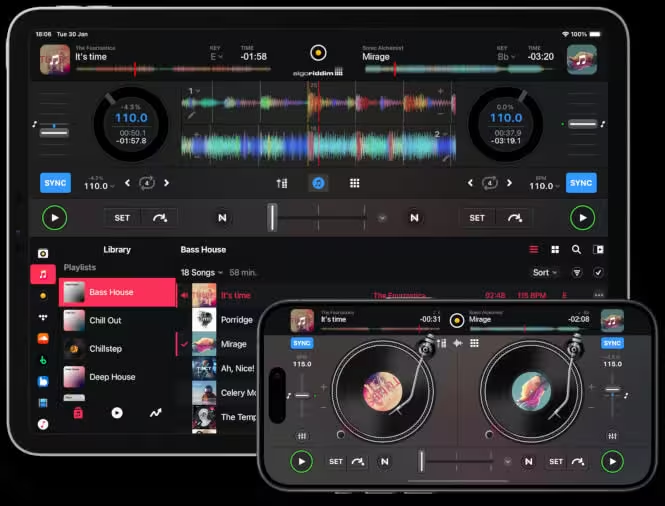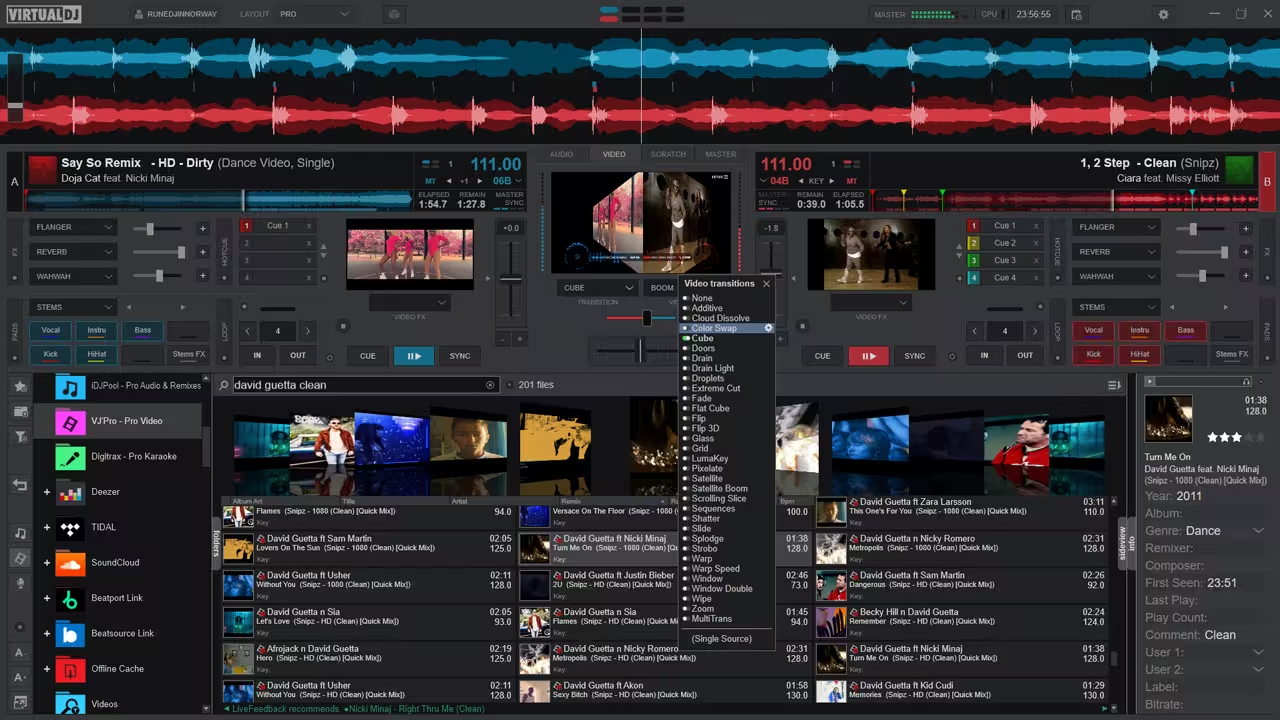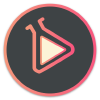Μάθημα 2: Εισαγωγή και Οργάνωση Μουσικής στο Rekordbox 7
Με αυτό το ποστ συνεχίζουμε την σειρά των μαθημάτων DJ Training Βήμα Βήμα.
Σύνοψη
Σε αυτό το μάθημα, θα ξεκινήσεις να χτίζεις τη μουσική σου βιβλιοθήκη. Ο κύριος στόχος είναι να μάθεις πώς να εισάγεις τα ψηφιακά σου κομμάτια στο Rekordbox 7 και να τα οργανώσεις με συστηματικό τρόπο, χρησιμοποιώντας playlists και folders. Η σωστή οργάνωση είναι το θεμέλιο για ένα αποδοτικό DJ set, καθώς σου επιτρέπει να βρίσκεις γρήγορα τα κομμάτια που χρειάζεσαι, ειδικά όταν βρίσκεσαι εν μέσω μιας ζωντανής εμφάνισης.
Οδηγίες Βήμα-Προς-Βήμα
Βήμα 1: Εισαγωγή Κομματιών (Importing Tracks)
Η εισαγωγή της μουσικής σου είναι το πρώτο και πιο βασικό βήμα.
- Μέθοδος Drag & Drop: Άνοιξε το φάκελο με τη μουσική σου στον υπολογιστή σου (π.χ., από την Επιφάνεια Εργασίας ή τα Έγγραφά σου). Σύρε τα αρχεία ή ολόκληρους φακέλους απευθείας στην κεντρική βιβλιοθήκη του Rekordbox. Το λογισμικό θα τα προσθέσει αυτόματα στη συλλογή σου.
- Μέθοδος “Import”: Στην πάνω αριστερή γωνία της οθόνης, επίλεξε File > Import. Στη συνέχεια, επίλεξε Import Track (για ένα μόνο κομμάτι) ή Import Folder (για έναν ολόκληρο φάκελο). Περιηγήσου στα αρχεία του υπολογιστή σου και επίλεξε αυτά που θέλεις να εισάγεις.
Βήμα 2: Κατανόηση των Metadata & της Ανάλυσης
Αφού εισάγεις τα κομμάτια, θα παρατηρήσεις ότι το Rekordbox εμφανίζει διάφορες στήλες πληροφοριών. Αυτές είναι τα metadata και είναι ζωτικής σημασίας για την οργάνωσή σου.
- Title (Τίτλος): Το όνομα του κομματιού.
- Artist (Καλλιτέχνης): Το όνομα του καλλιτέχνη.
- BPM (Beats Per Minute): Ο ρυθμός του κομματιού. Το Rekordbox θα το αναλύσει αυτόματα.
- Key (Κλειδί): Το μουσικό κλειδί του κομματιού. Το Rekordbox θα το αναλύσει επίσης.
- Rating (Βαθμολογία): Μια προσωπική βαθμολογία για το κομμάτι, από 1 έως 5 αστέρια.
- Comment (Σχόλιο): Ένα πεδίο για να προσθέσεις σημειώσεις, όπως το είδος του κομματιού ή το πότε το παίζεις.
Η Σημασία της Ακριβούς Ανάλυσης
Η αυτόματη ανάλυση του Rekordbox δεν είναι απλώς για πληροφόρηση. Η ακρίβεια του BPM, του Key και του Beatgrid είναι θεμελιώδης για τη σωστή λειτουργία των πιο σημαντικών χαρακτηριστικών του hardware, όπως:
- Beat Sync: Η λειτουργία αυτή συγχρονίζει αυτόματα τα κομμάτια, βασιζόμενη στην ακρίβεια του BPM και του Beatgrid.
- Quantize: Η λειτουργία αυτή “κολλάει” τις ενέργειές σου (π.χ., Hot Cues, Loops) στον ρυθμό του κομματιού, εξασφαλίζοντας τέλειο συγχρονισμό.
- Key Sync: Η λειτουργία αυτή αλλάζει το μουσικό κλειδί ενός κομματιού για να ταιριάζει αρμονικά με το άλλο.
Βήμα 3: Δημιουργία Playlists (Creating Playlists)
Οι playlists είναι ο καλύτερος τρόπος για να ομαδοποιήσεις κομμάτια για συγκεκριμένους σκοπούς (π.χ., ένα set για πάρτι, ένα set για χαλαρή διάθεση).
- Δημιουργία Νέας Playlist: Από την λίστα με τα μικρά εικονίδια στο αριστερό άκρο της οθόνης, επέλεξε το δεύτερο. Στην διπλανή στήλη εμφανίζεται η επιλογή Playlists. Κάνε δεξί κλικ και επίλεξε Create New Playlist. Δώσε ένα όνομα στη νέα σου playlist (π.χ., “House Classics”).
- Προσθήκη Κομματιών: Έχεις δυο τρόπους να προσθέσεις τα κομμάτια στην καινούργια σου playlist
- Ο πρώτος είναι απλός. Από την λίστα με τα μικρά εικονίδια, επιλέγεις το πρώτο (collections), που εμφανίζει όλα μας τα κομμάτια. Επιλέγεις όποια κομμάτια θέλεις και μετά, δεξί κλικ -> Add to Playlist, και τέλος επιλέγεις την playlist που θέλεις να προσθέσεις τα κομμάτια αυτά.
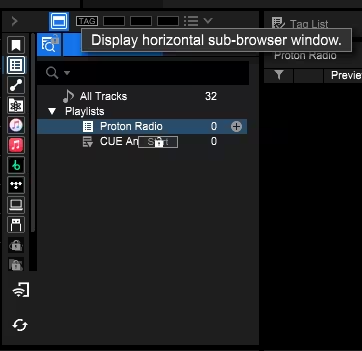
- Πάτα το κουμπί που φαίνεται στην παραπάνω εικόνα (Display horizontal sub-browser window). Αυτό θα εμφανίσει ένα browser ακριβώς ίδιο με αυτόν που έχεις τώρα. Σε αυτόν επιλέγεις την πρώτη επιλογή (collections) όπως βλέπουμε στην παρακάτω εικόνα.
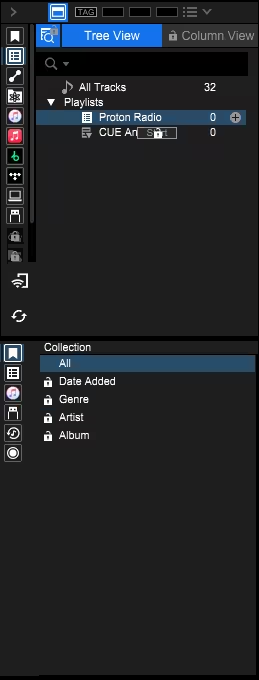
Σύρε τώρα τα κομμάτια από την κεντρική βιβλιοθήκη σου, που εμφανίζονται στο δεύτερο κομμάτι και άφησέ τα πάνω στην playlist που δημιούργησες.
Έξυπνες Playlists (Intelligent Playlists)
Το Rekordbox 7 σου δίνει τη δυνατότητα να δημιουργήσεις Έξυπνες Playlists. Αυτές οι playlists ενημερώνονται αυτόματα με βάση τα κριτήρια που ορίζεις, όπως το είδος, το BPM, το κλειδί ή η βαθμολογία.
Βήμα 4: Οργάνωση με Folders (Organizing with Folders)
Για να διατηρήσεις την τάξη στις playlists, μπορείς να τις ομαδοποιήσεις σε φακέλους (folders).
- Δημιουργία Νέου Folder: Οπως προηγουμένως πάνε στις playlist, κάνε δεξί κλικ στο Playlists και επίλεξε Create New Folder (αντί Create New Playlist που είχες επιλέξει στο προηγούμενο βήμα). Δώσε ένα όνομα στο φάκελο (π.χ., “Genres”).
- Μεταφορά Playlists: Σύρε τις playlists που δημιούργησες και άφησέ τες μέσα στο νέο φάκελο.
Βήμα 5: Συμπέρασμα
Συγχαρητήρια! Έμαθες πώς να εισάγεις τη μουσική σου στο Rekordbox και να την οργανώνεις με playlists και φακέλους. Αυτό είναι ένα κρίσιμο βήμα που θα σε βοηθήσει να χτίσεις μια ισχυρή και ευέλικτη βιβλιοθήκη. Πριν περάσουμε στο επόμενο μάθημα, αφιέρωσε λίγο χρόνο για να εισάγεις μερικά από τα αγαπημένα σου κομμάτια και να πειραματιστείς με την οργάνωσή τους.
Μετά από αυτό το μάθημα, θα έχεις τακτοποιήσει τη μουσική σου και θα είσαι έτοιμος για το επόμενο βήμα.
Στο επόμενο μάθημα θα εμβαθύνουμε στην ανάλυση των κομματιών από το Rekordbox, μια διαδικασία που είναι απαραίτητη για την ομαλή μίξη.
Θέλετε να κάνετε εξάσκηση σε μια Pioneer CDJ-3000 ,με τον DJM-A9 μίκτη, η να δημιουργήσετε το δικό σας βίντεο σε ένα 3D κόσμο με την υποστήριξη της Unreal Engine? Κάνετε την κράτηση σας στην promedialab και δείτε τις υπηρεσίες που προσφέρει το στούντιο μας.